OneDrive הוא האלטרנטיבה של מיקרוסופט ל-Google Drive, בעוד שהראשון מגיע מותקן מראש בכל מכשיר Windows. אבל, לפעמים בזמן העברת נתונים לחשבון OneDrive שלך או אפילו בזמן שאתה מנסה לגשת אליו מהמכשיר שלך, אתה עשוי לראות את הודעת השגיאה המעצבנת הזו - "המיקום לא נמצא - התג הקיים במאגר נקודות ההחזר אינו חוקי“. יכולות להיות מספר סיבות מאחורי הבעיה הזו. עקוב אחר הפתרונות הפשוטים הבאים כדי לפתור בעיה זו במהירות.
תוכן העניינים
תיקון 1 - אפס את נתוני האפליקציה המקומית של OneDrive
עליך לאפס את ה-OneDrive ולסנכרן מחדש את כל הקבצים שוב.
1. בהתחלה, לחץ על מקש Windows והקלד "cmd“.
2. לאחר מכן, לחץ לחיצה ימנית על "שורת פקודה" והקש על "הפעל כמנהל“.

3. כאשר מסוף שורת הפקודה מופיע עם זכויות ניהול, לְהַדבִּיק שורת הקוד הזו ופגע להיכנס.
%localappdata%\Microsoft\OneDrive\onedrive.exe /reset

זה יאפס את ה-OneDrive במחשב שלך למצב ברירת המחדל.
4. לאחר מכן, בצע פקודה זו בצורה דומה כדי להתחיל לסנכרן מחדש את כל הקבצים שלך ב- OneDrive.
%localappdata%\Microsoft\OneDrive\onedrive.exe
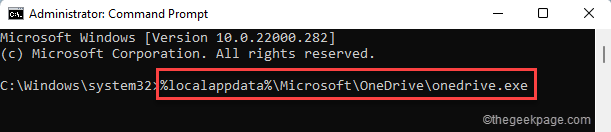
לאחר ביצוע פעולה זו, סגור את שורת הפקודה. בדוק אם הקבצים מסתנכרנים שוב ב-OneDrive.
תיקון 2 - אפס את ה-OneDrive בכונן C
אם איפוס ה-OneDrive בתיקיית Appdata לא עובד, נסה לאפס את ה-OneDrive בכונן C:.
1. בהתחלה, לחץ על מקש Windows+R מפתחות יחד.
2. אז תכתוב "cmd" ולחץ Ctrl+Shift+Enter כדי לגשת למסוף.

3. כעת, כדי לאפס את ה-OneDrive, סוּג הפקודה הזו והכה להיכנס.
C:\Program Files (x86)\Microsoft OneDrive\onedrive.exe /reset

לאחר מכן, סגור את חלון שורת הפקודה. הפעל את Outlook ובדוק אם זה עובד.
תיקון 3 - תיקון/אפס של OneDrive
עליך לתקן או לאפס את ה-OneDrive במערכת שלך.
1. בהתחלה, לחץ על מקש Windows+I מפתחות יחד כדי לפתוח את ההגדרות.
2. בצד שמאל, הקש על "אפליקציות“.
3. כעת, הקש על "אפליקציות ותכונות" בצד ימין.
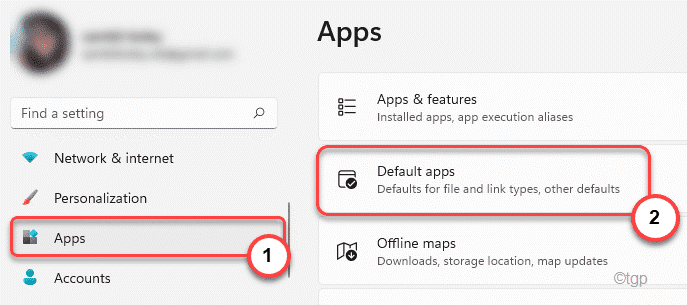
4. כעת, גלול למטה בצד ימין כדי לאתר "Microsoft OneDrive" ובחר בו.
5. לאחר מכן, הקש על שלוש נקודות תפריט לצד האפליקציה ולחץ על "אפשרויות מתקדמות" כדי להסיר את ההתקנה של יישום זה.
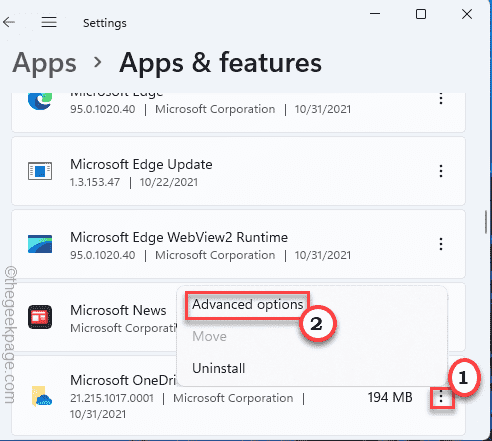
6. כעת, גלול מטה דרך החלון ותמצא את האפשרויות 'תיקון' ו'איפוס'.
7. הקש "לְתַקֵן" כדי לתקן את ה-OneDrive.
צמצם את ההגדרות והפעל את OneDrive. בדוק אם הקבצים מסתנכרנים כהלכה או לא.
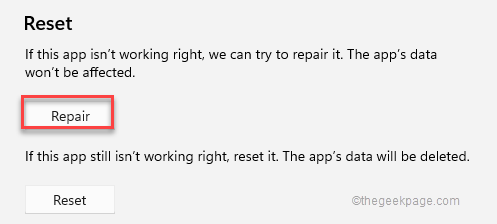
8. אם הכנת OneDrive לא מצליחה, הקש על "אִתחוּל" כדי לאפס את האפליקציה במערכת שלך.
9. שוב, לחץ על "אִתחוּל" כדי לאשר את הפעולה שלך.
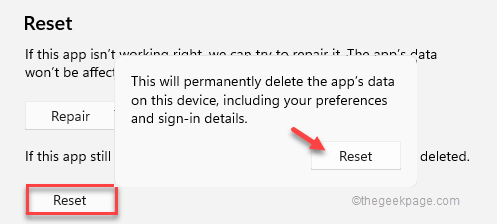
איפוס יסיר את כל הנתונים מ-OneDrive ויחליף אותם באפליקציית ברירת המחדל.
סגור את ההגדרות לאחר איפוס האפליקציה.
הפעל את OneDrive ו
תיקון 4 - הפעל את הכלי CHKDSK
חלק מהמשתמשים תיקנו בעיה זו באמצעות פעולת בדיקת דיסק.
1. בהתחלה, לחץ על סמל Windows והקלד "cmd“.
2. לאחר מכן, לחץ לחיצה ימנית על "שורת פקודה" והקש על "הפעל כמנהל“.

3. ברגע שהטרמינל מופיע, סוּג פעולת בדיקת הדיסק הזו ופגע להיכנס.
לאחר מכן, הקלד "י"ופגע להיכנס כדי להפעיל את כלי סריקת הדיסקים בזמן שהמחשב שלך מופעל מחדש.
chkdsk C: /r /f
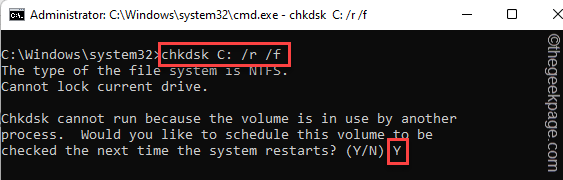
כעת, סגור את שורת הפקודה ו אתחול המערכת שלך. אפשר ל-Windows לבדוק
תיקון 5 - הסר והתקן מחדש
הסרה והתקנה מחדש של OneDrive אמורה לפתור בעיה זו.
שלב 1 - הסר את ההתקנה של OneDrive
עליך להסיר את ההתקנה של OneDrive מהמערכת שלך.
1. בהתחלה, הפעל את אפליקציית ההגדרות.
2. לאחר מכן, לחץ על "אפליקציות" מהצד השמאלי.
3. כעת, הקש על "אפליקציות ותכונות" בצד ימין.
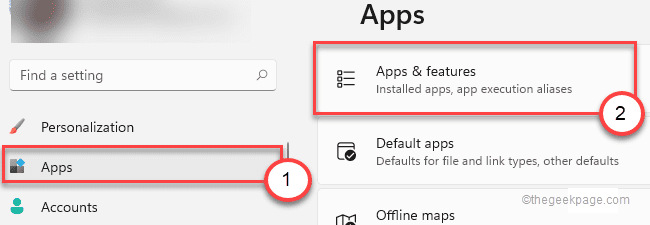
4. בצד ימין, גלול מטה כדי למצוא את "Microsoft OneDrive"אפליקציה.
5. לאחר מכן, בחר את האפליקציה.
6. לאחר מכן, הקש על שלוש נקודות תפריט לצד האפליקציה ולחץ על "הסר את ההתקנה" כדי להסיר את ההתקנה של יישום זה.
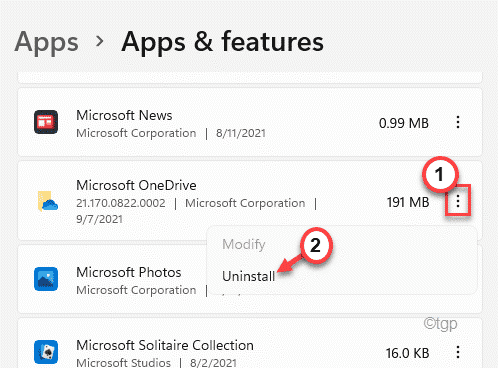
פעולה זו תסיר את ההתקנה של אפליקציית OneDrive.
במקרים מסוימים, ייתכן שזה לא יעבוד או שתראה שהאפשרות 'הסר התקנה' אפורה. במקרה כזה, בצע את השלבים הבאים -
1. הקש על מקש Windows והקלד "cmd“.
2. לאחר מכן, לחץ לחיצה ימנית על "שורת פקודה" ולחץ על "הפעל כמנהל“.

3. בהתחלה, עליך להרוג את משימת OneDrive.exe. לְהַדבִּיק הפקודה הזו והכה להיכנס.
taskkill /f /im OneDrive.exe
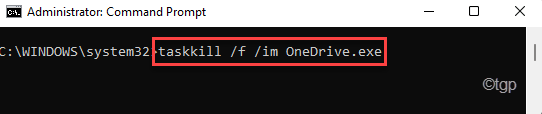
4. לבסוף, אתה יכול להסיר את ההתקנה של OneDrive מכונן C שלך. הפעל את הפקודה הזו ולחץ להיכנס.
%SystemRoot%\SysWOW64\OneDriveSetup.exe /הסר התקנה

סגור את מסוף שורת הפקודה.
שלב 2 - התקן את OneDrive מהחנות
כעת, אתה יכול להתקין בקלות את אפליקציית OneDrive מהחנות.
1. פתח את Microsoft Store.
2. לאחר מכן, הקלד "OneDrive" בתיבת החיפוש.
3. לאחר מכן, הקש על "OneDrive" כדי לגשת אליו.
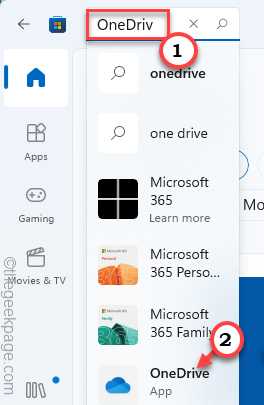
4. לאחר מכן, הקש על "לקבל"כדי לקבל את האפליקציה.
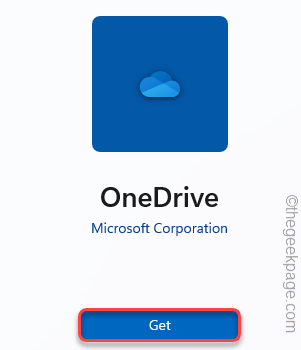
5. כעת Windows תוריד ותתקין את OneDrive במערכת שלך.

לאחר מכן, סגור את החנות ופתח את OneDrive. כעת, התחבר עם החשבון שלך ובדוק אם זה עובד.


